学校电脑防火墙怎么弄?如何设置安全策略?
- 网络设备
- 2025-04-19
- 7
- 更新:2025-04-09 02:08:08
在当今数字化时代,信息技术安全是教育机构不可忽视的重要环节。学校电脑作为学生和教职工日常学习与工作的必备工具,其安全防护尤为重要。防火墙作为网络安全的第一道防线,能够有效阻止未授权访问以及各种网络威胁。本文将为您详细解释如何在学校电脑上设置防火墙以及相关安全策略。
防火墙的基本概念与重要性
我们需要明确什么是防火墙以及它在学校电脑安全中的角色。防火墙是一种网络安全系统,它根据既定的安全规则监控和控制进出网络的数据流。在学校环境中,防火墙能够帮助教育机构:
防止恶意软件和病毒入侵
阻止未经授权的远程访问
筛选不合适的网站和内容
记录和审计网络活动
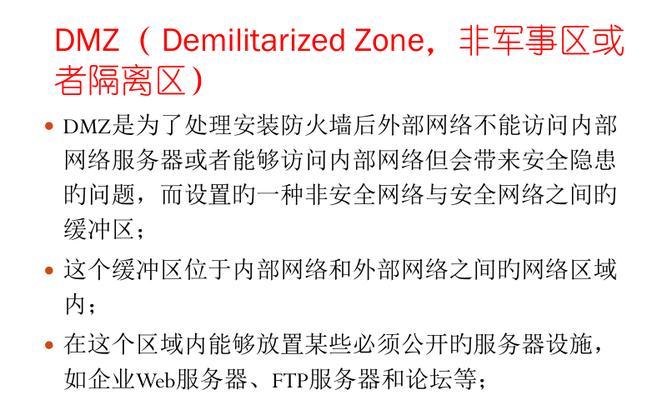
如何在Windows系统上设置防火墙
Windows操作系统内置了防火墙功能,您可以轻松进行配置以满足学校的需求。以下是详细的操作步骤:
1.启动Windows防火墙设置:
点击“开始”按钮,然后选择“设置”(齿轮图标)。
在“设置”中选择“更新与安全”。
在左侧菜单中点击“Windows安全”,然后选择“防火墙与网络保护”。
2.打开或关闭Windows防火墙:
在“防火墙与网络保护”界面,您可以看到当前防火墙的状态。
要关闭防火墙,您可以点击对应网络类型的“属性”,然后取消选中“启用Windows防火墙”复选框。
请注意,关闭防火墙会降低电脑的安全性,仅在了解风险的情况下进行操作。
3.设置防火墙规则:
在“高级设置”中,您可以创建新的入站规则和出站规则,以允许或阻止特定类型的网络流量。
点击“入站规则”或“出站规则”,然后选择“新建规则”。
按照向导,选择规则类型(程序、端口、预设等),配置特定的条件和操作。

如何在Mac系统上设置防火墙
Mac电脑同样配备了内置防火墙,称为“防火墙”。以下是如何在Mac上启用和配置防火墙的步骤:
1.启用Mac防火墙:
打开“系统偏好设置”,然后点击“安全与隐私”。
在“防火墙”标签页中,点击左下角的锁形图标解锁,然后点击“启用防火墙”。
2.配置防火墙规则:
您可以自定义防火墙规则,允许特定应用程序或服务通过防火墙。
在“防火墙”标签页中点击“防火墙选项”,然后添加您想要允许的应用。
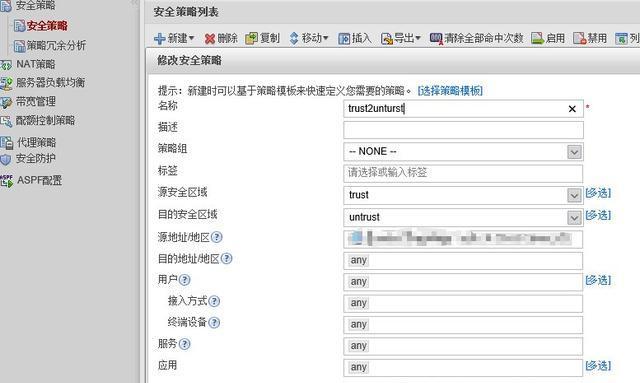
设置防火墙安全策略的注意事项
在配置防火墙安全策略时,应该注意以下几点:
避免过度限制访问:过于严格的防火墙规则可能会妨碍正常的教学和科研工作。
定期更新规则:随着网络威胁的变化,定期评估并更新防火墙规则至关重要。
记录与监控:启用防火墙日志记录功能,监控网络活动和异常情况,及时响应潜在威胁。
常见问题解答
Q1:如何判断学校的电脑是否需要特别的防火墙配置?
A1:通常,学校电脑需要特别配置防火墙,以符合教育机构对数据保护、用户访问控制和内容过滤的具体要求。具体配置需要根据学校的网络安全政策和需求来定制。
Q2:如何确保防火墙设置对所有学校电脑统一管理?
A2:可以通过网络管理软件或统一的系统管理平台来远程部署和管理防火墙设置,确保一致性并减少管理工作量。
Q3:在实施防火墙策略时,如何避免影响教学活动的正常进行?
A3:在制定防火墙策略时,应该与教育工作者、IT支持团队以及安全专家紧密合作,确保策略既安全又不会对教学活动产生负面影响。
通过以上的介绍,您应该对学校电脑防火墙的设置和管理有了全面的了解。实施合适的防火墙策略不仅能保障学校的网络安全,还能为师生提供一个更加安全和专注于学习的环境。综合以上所述,正确设置和管理防火墙是构建网络安全防护体系的重要一步。















